Você já excluiu um arquivo e percebeu que ele ainda pode ser recuperado? Muitas pessoas presumem que, depois de esvaziarem a Lixeira, seus arquivos desaparecerão para sempre – mas não é o caso. No mundo sombrio da recuperação de dados, esses arquivos ainda podem permanecer vulneráveis a olhares indiscretos. Então, como podemos excluir arquivos permanentemente para que não possam ser recuperados? Não se preocupe, mostraremos três métodos seguros para garantir que seus arquivos sejam realmente irrecuperáveis.
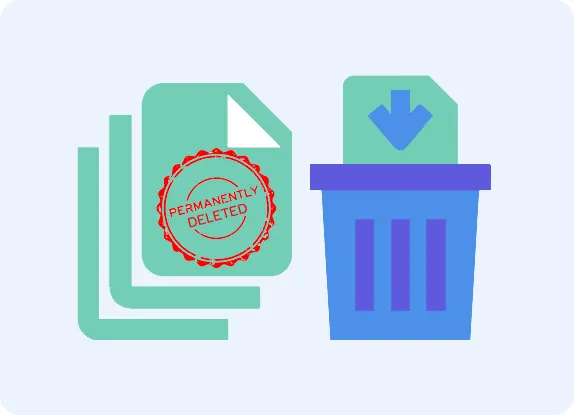
Parte 1: Posso excluir arquivos permanentemente para que não possam ser recuperados?
Sim, você pode excluir arquivos permanentemente para que não possam ser recuperados. No entanto, é importante compreender que simplesmente excluir um arquivo ou esvaziar a Lixeira não apaga realmente os dados. Em vez disso, o espaço ocupado pelo arquivo é marcado como disponível e os dados permanecem até serem substituídos por novos dados.
Para excluir arquivos permanentemente, você precisa usar métodos que substituem os dados várias vezes, tornando-os irrecuperáveis. Continue lendo e conheça três maneiras eficazes de remover permanentemente seus arquivos.
Parte 2: Como excluir arquivos permanentemente sem recuperação
Aqui estão três métodos para excluir arquivos permanentemente com facilidade.
2.1 Usando a limpeza de dados do iReaShare
Uma das maneiras mais eficazes de excluir arquivos permanentemente é usar uma ferramenta profissional de limpeza de dados como o iReaShare Data Wipe . Este software substitui os dados excluídos por informações aleatórias, impossibilitando a recuperação. Além disso, permite selecionar os arquivos e pastas que deseja do seu computador antes de apagar seus dados. Se quiser limpar um HDD ou SSD inteiro, você pode usar o recurso Drive Wiper.
Principais características deste apagador de arquivos:
* Destrua e apague arquivos completamente e ninguém poderá recuperá-los.
* Permite apagar os arquivos armazenados no seu PC Windows, disco rígido e dispositivo externo.
* Apague completamente uma unidade USB , SSD, disco rígido e outros dispositivos de armazenamento externos.
* Apague o espaço livre em SSDs , HDDs e outros dispositivos para remover arquivos excluídos permanentemente.
* Suporte para Windows 11/10/8/7.
Baixe a limpeza de dados do iReaShare.
Veja como excluir arquivos permanentemente e evitar que sejam recuperados:
Passo 1: Baixe e instale o iReaShare Data Wipe em seu PC e inicie-o. Em seguida, certifique-se de escolher a opção “ File Shredder ”.

Passo 2: Clique em “ Adicionar Arquivo ” para selecionar os arquivos que deseja apagar.
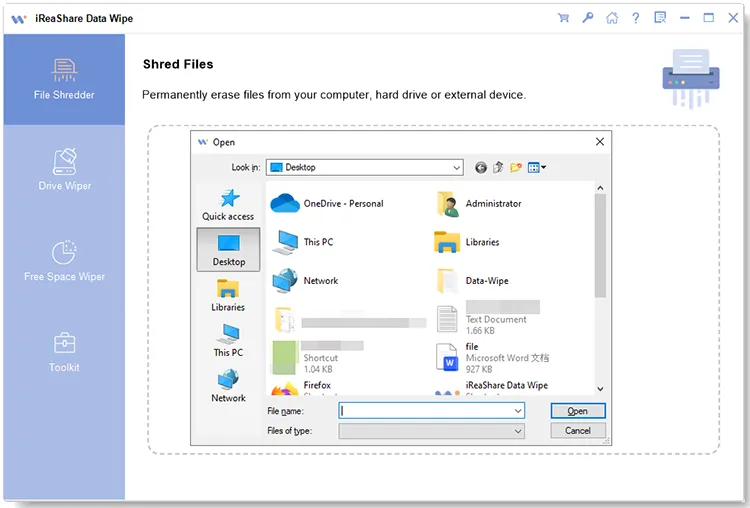
Etapa 3: Clique em “ Apagar agora ” e escolha “ OK ” no pop-up. O software começará a destruir e limpar os arquivos selecionados. Uma vez feito isso, os arquivos apagados serão removidos permanentemente do seu dispositivo.
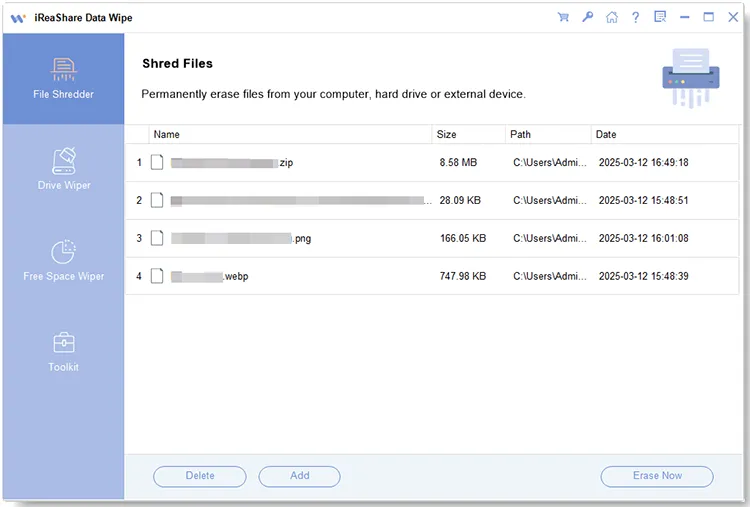
Dicas: Se quiser apagar permanentemente os arquivos excluídos no Android, você pode usar o iReaShare Android Data Eraser . Esta ferramenta foi projetada para dispositivos Android, limpando completamente fotos, contatos, mensagens, contas, senhas existentes e excluídas e muito mais de telefones e tablets Android.
2.2 Usando o Windows PowerShell
O Windows PowerShell é uma ferramenta de linha de comando poderosa que pode ser usada para excluir arquivos com segurança. O comando cipher com a opção /w pode sobrescrever o espaço livre em uma unidade, apagando efetivamente quaisquer arquivos excluídos anteriormente para que não possam ser recuperados.
Veja como usar o Windows PowerShell para excluir arquivos permanentemente:
Passo 1: Exclua manualmente os arquivos do PC ou da unidade USB conectada. Em seguida, vá para “ Lixeira ” e exclua-os novamente. Agora, você não pode acessar diretamente esses arquivos no seu dispositivo.
Passo 2: Clique em “ Windows ” e “ X ”, e escolha “ Windows PowerShell (Admin) ”.
Passo 3: Digite “ cipher /w:X: ”, substitua “ X ” pela letra da unidade que deseja limpar e clique em “ Enter ” para iniciar o processo. Este comando apagará todos os seus arquivos excluídos da unidade selecionada.
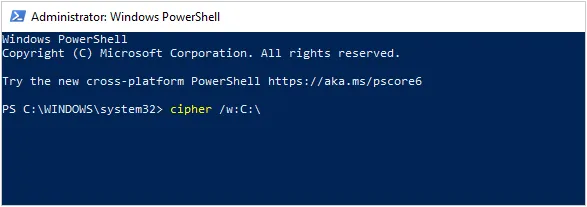
2.3 Usando Redefinir este PC
O recurso “Redefinir este PC” no Windows 10 e 11 oferece uma opção para limpar a unidade com segurança durante o processo de redefinição. Contanto que você opte por remover tudo do seu PC, todos os seus dados serão apagados e não poderão ser recuperados. No entanto, você perderá todos os seus arquivos no computador. Se você quiser usar este método, primeiro faça backup de seus arquivos importantes.
Aqui estão as etapas:
Passo 1: Vá em “ Configurações ” > “ Atualização e Segurança ” > “ Recuperação ”.
Passo 2: Clique em “ Começar ” em “ Reiniciar este PC ”. Em seguida, escolha “ Remover tudo ”.
Passo 3: selecione “ Alterar configurações ” e ative “ Limpar dados ”.
Passo 4: Clique em “ Confirmar ” e “ Redefinir ” para iniciar o processo.

Parte 3: Perguntas frequentes sobre exclusão permanente de arquivos no PC
P1: Posso excluir permanentemente arquivos em um SSD (unidade de estado sólido)?
Sim, mas é mais complicado do que nos discos rígidos tradicionais. Os SSDs possuem um recurso de nivelamento de desgaste que pode impedir que os métodos tradicionais de exclusão sejam completamente eficazes. Você deve usar ferramentas projetadas para SSDs, como a função integrada "Secure Erase" ou software especializado que suporte SSDs como o iReaShare Data Wipe.
P2: O que acontece se eu excluir arquivos sem apagá-los com segurança?
Se você não limpar com segurança os arquivos excluídos, eles poderão ser recuperados usando um software de recuperação de dados até que o espaço que ocupam seja substituído por novos dados. Isto representa um risco de segurança se os arquivos contiverem informações confidenciais.
P3: A formatação de uma unidade exclui permanentemente todos os arquivos?
Não necessariamente. A formatação de uma unidade remove a estrutura do sistema de arquivos, mas os dados ainda poderão ser recuperados, a menos que você use uma formatação completa, que substitui os dados da unidade. Para uma exclusão mais segura, considere usar ferramentas de limpeza de disco, como o iReaShare Data Wipe.
Conclusão
Simplesmente excluir arquivos ou esvaziar a Lixeira não apaga dados permanentemente. Se quiser garantir que os arquivos não possam ser recuperados, você deve usar métodos de exclusão seguros, como iReaShare Data Wipe , comandos do PowerShell ou uma reinicialização completa do sistema. Esperamos que este guia possa atender às suas necessidades e requisitos de segurança específicos.
Artigos relacionados
Apagamento seguro do HDD: quando e como apagar o disco rígido com segurança
Como redefinir os telefones Android de fábrica facilmente. Um tutorial completo





























































